- Autor Jason Gerald [email protected].
- Public 2023-12-16 11:03.
- Zuletzt bearbeitet 2025-01-23 12:14.
Haben Sie jemals aus Versehen in einer E-Mail, die Sie noch nicht fertig geschrieben haben, auf den Senden-Button geklickt? Oder aus Versehen der falschen Person eine E-Mail geschickt; die E-Mail für den Freund wurde an den Chef geschickt? Glücklicherweise können Sie E-Mails jetzt aufheben, wenn Sie den richtigen E-Mail-Dienst verwenden. Egal, ob Sie eine E-Mail unbedingt aufheben möchten oder einfach nur die Technologie kennenlernen möchten, lesen Sie weiter unten, um herauszufinden, wie.
Schritt
Methode 1 von 2: E-Mails von Gmail stornieren
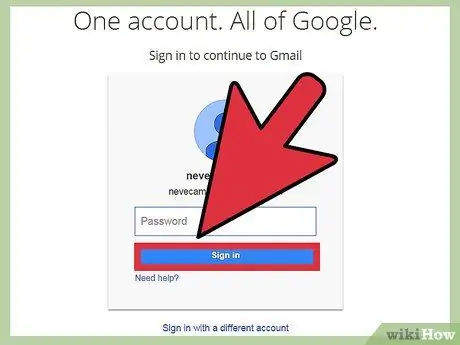
Schritt 1. Melden Sie sich bei Ihrem Gmail-Konto an und klicken Sie auf das Zahnradsymbol in der rechten Ecke des Browsers
Navigieren Sie zu Einstellungen.
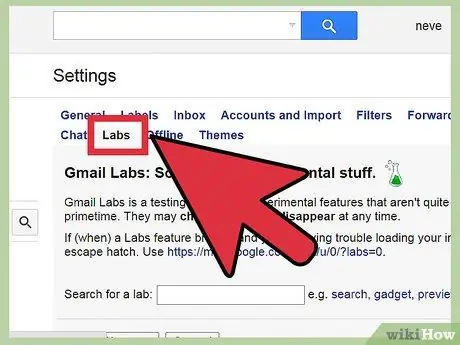
Schritt 2. Klicken Sie in den Einstellungen auf die Registerkarte Labs
Das Symbol ist ein grüner Becher.
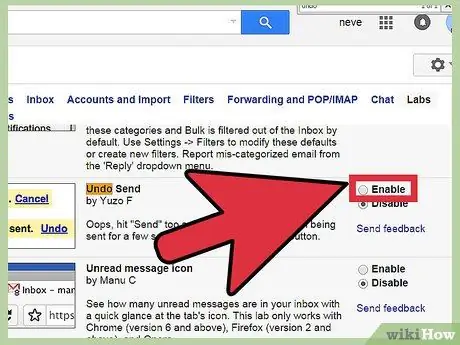
Schritt 3. Scrollen Sie nach unten und suchen Sie nach dem Feld Senden rückgängig machen
Klicken Sie auf Aktivieren statt auf Deaktivieren.
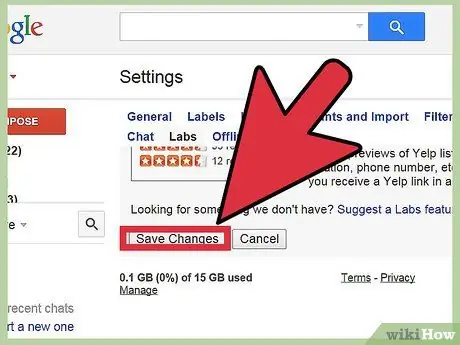
Schritt 4. Klicken Sie unten auf der Registerkarte Labs auf die Schaltfläche Änderungen speichern
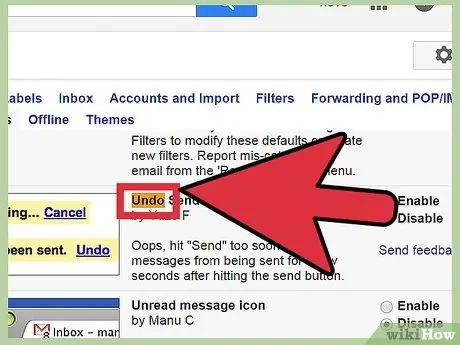
Schritt 5. Suchen Sie jedes Mal nach dem Rückgängig-Link, wenn Sie eine E-Mail senden
Wenn Sie versehentlich eine E-Mail gesendet haben und sie abbrechen möchten, klicken Sie einfach auf Rückgängig und die E-Mail wird zurückkommen. Jetzt können Sie die E-Mail nach Belieben bearbeiten, bevor Sie sie ein zweites Mal senden, oder sie dauerhaft sperren.
Methode 2 von 2: Abbrechen von E-Mails aus Outlook
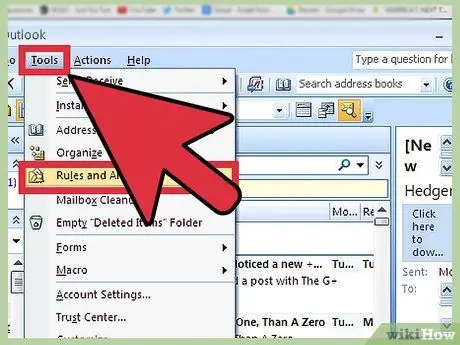
Schritt 1. Öffnen Sie Microsoft Outlook und navigieren Sie zu Tools
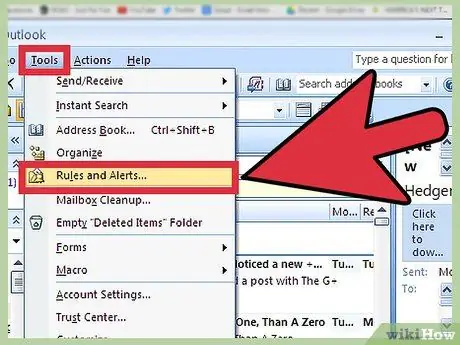
Schritt 2. Wählen Sie Regeln und Warnungen aus
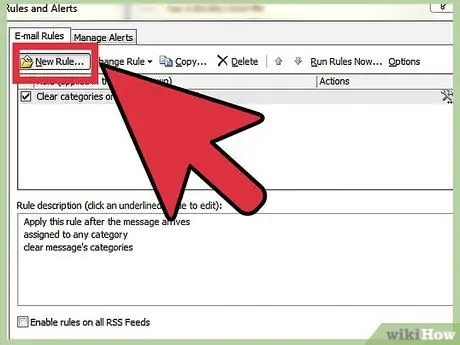
Schritt 3. Klicken Sie auf Neue Regel und wählen Sie dann Nachrichten nach dem Senden überprüfen aus
Klicken Sie zweimal auf Weiter, um die gewünschten Änderungen zu bestätigen.
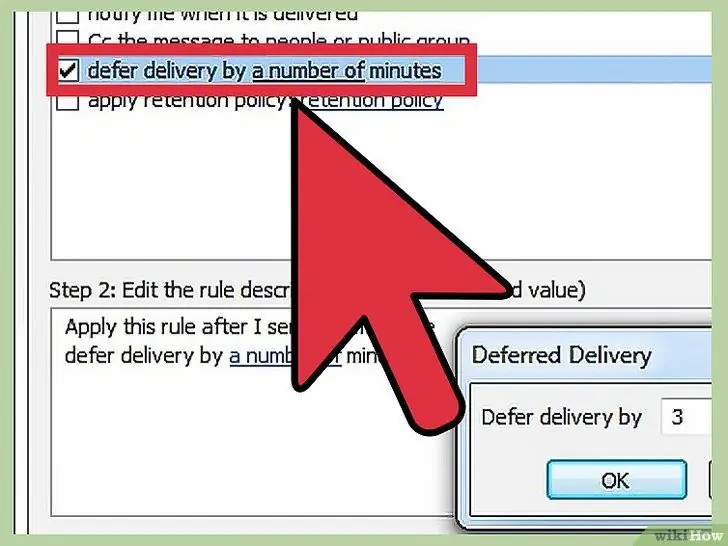
Schritt 4. Aktivieren Sie auf der Seite Aktion(en) auswählen das Kontrollkästchen Zustellung um einige Minuten verschieben
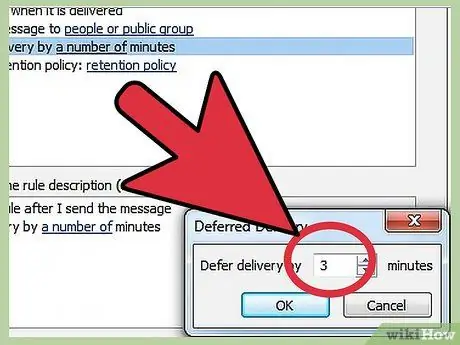
Schritt 5. Geben Sie die Anzahl der Minuten an, um die das Senden der E-Mail verzögert werden soll
Outlook kann das Senden von E-Mails um bis zu 120 Minuten verzögern (wenn das Ihr Ding ist), auch wenn dies bedeutet, dass Sie mit vielen ausstehenden Nachrichten konfrontiert werden oder das Senden länger als gewöhnlich dauert.
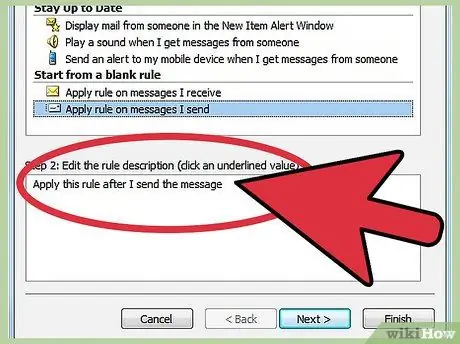
Schritt 6. Klicken Sie auf Weiter und wählen Sie eine Ausnahme für die Regel aus
Wenn Sie möchten, dass Nachrichten, die beispielsweise als "wichtig" gekennzeichnet sind, sofort gesendet werden, geben Sie diese hier an.
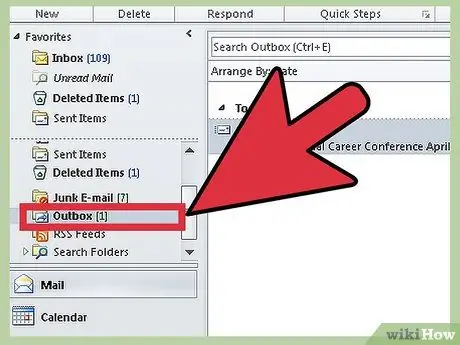
Schritt 7. Überprüfen Sie das Postausgangsverzeichnis jedes Mal, wenn Sie eine E-Mail aufheben möchten
Hier wartet die gesendete E-Mail, bis sie den von Ihnen festgelegten Schwellenwert für die Sendezeit überschritten hat. Stornieren Sie die E-Mail im Postausgang, indem Sie sie als Entwurf markieren oder löschen.






